音频格式转化器将mp3转换为AAC方法
时间:2022-09-16 16:22:26作者:极光下载站人气:31
一般我们的在电脑上保存的音频都是mp3格式的较多,如果你有遇到那种想要将mp3格式的音频文件转换为aac格式的话,可以借助第三方软件来实现,在音频格式转化器这个软件中,是专门可以将音频添加进来转换的,转换的格式有多种,可以将mp3格式的音频文件转换为AAC、ACM、ape等格式,格式有很多可以根据自己的需要进行选择,并且你可以选择批量添加音频文件进来进行转换,还能将添加进来所有音频转换为同一种格式,下方是关于如何使用音频格式转化器将mp3 音频文件转换为AAC格式的操作方法,不清楚的小伙伴们可以看看哦。
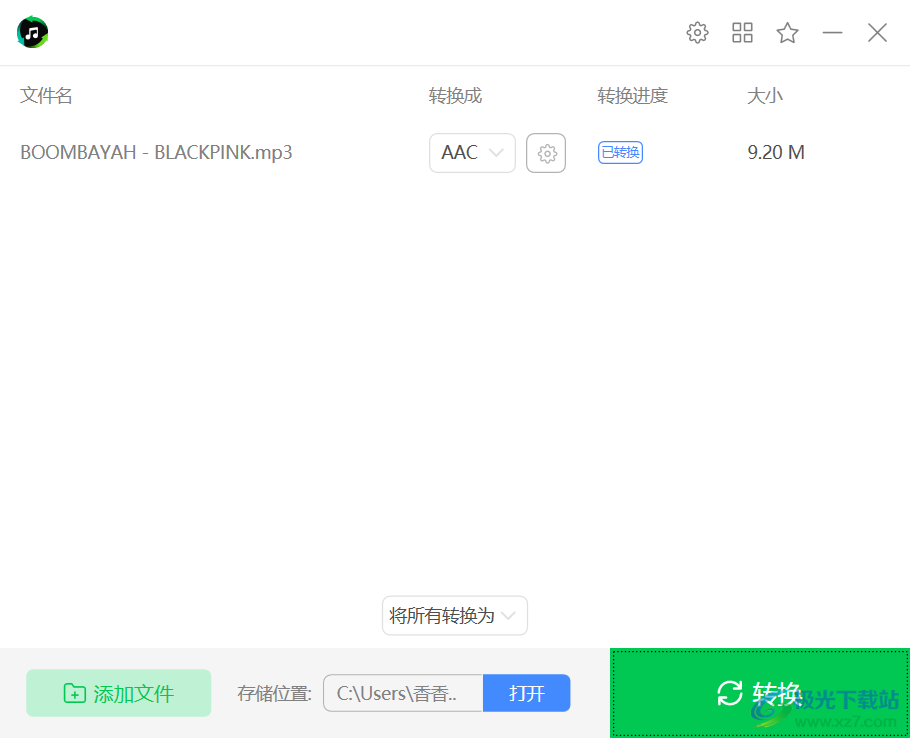
方法步骤
1.将软件打开,然后用鼠标点击中间页面的任意一处,在打开的窗口中将mp3文件添加进来。
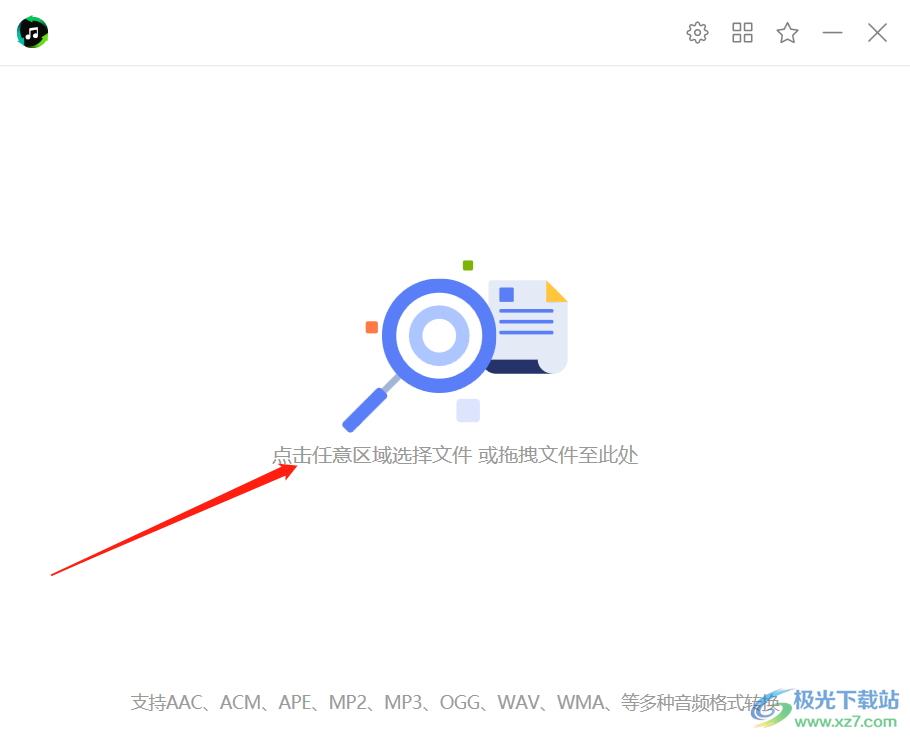
2.添加进来后,在文件的后面有三个点,点击打开,会显示有多种音频格式,点击【AAC】,如果你是添加了多个音频进来转换,可以点击下方的【将所有转换为】使用音频转换为同一个音频格式。
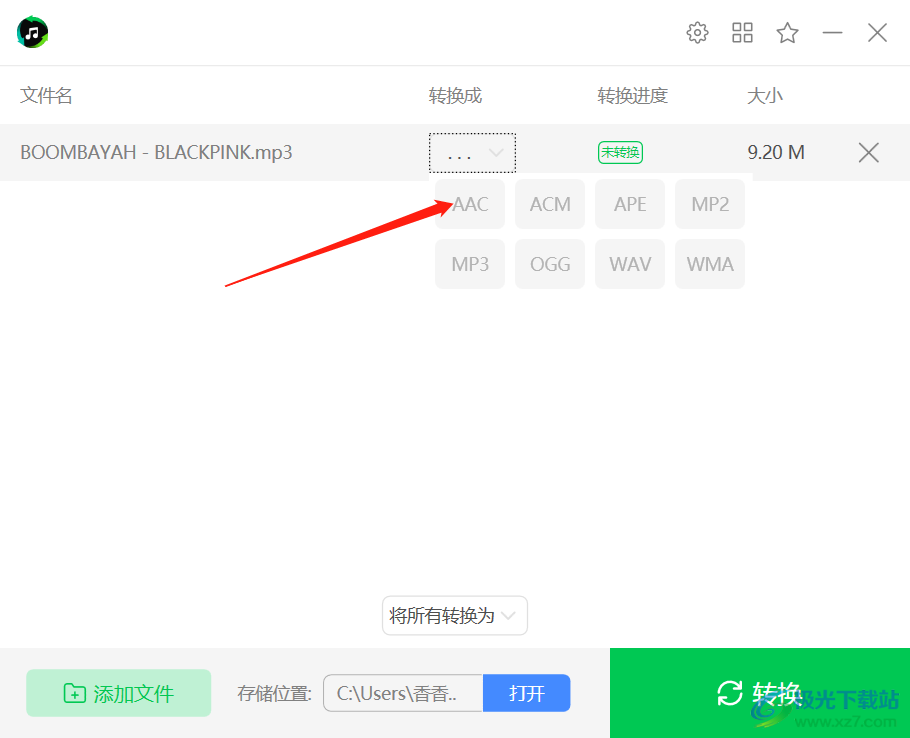
3.之后点击【转换】按钮,转换成功后,文件的后面会显示【已转换】。
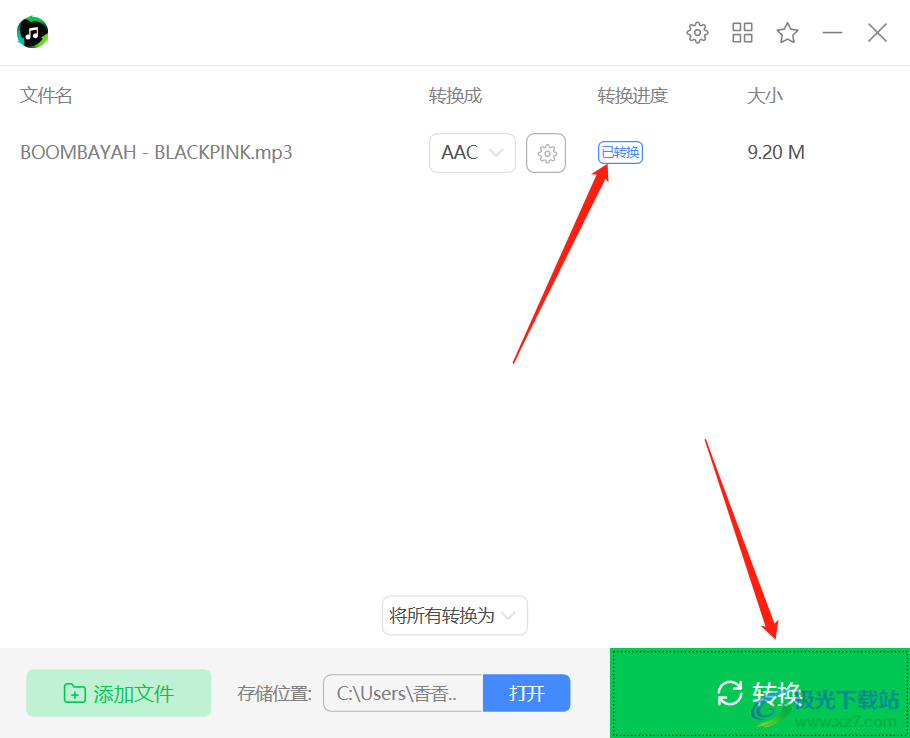
4.然后点击下方的【打开】按钮,在打开的页面中就可以查看到转换后的AAC文件了。
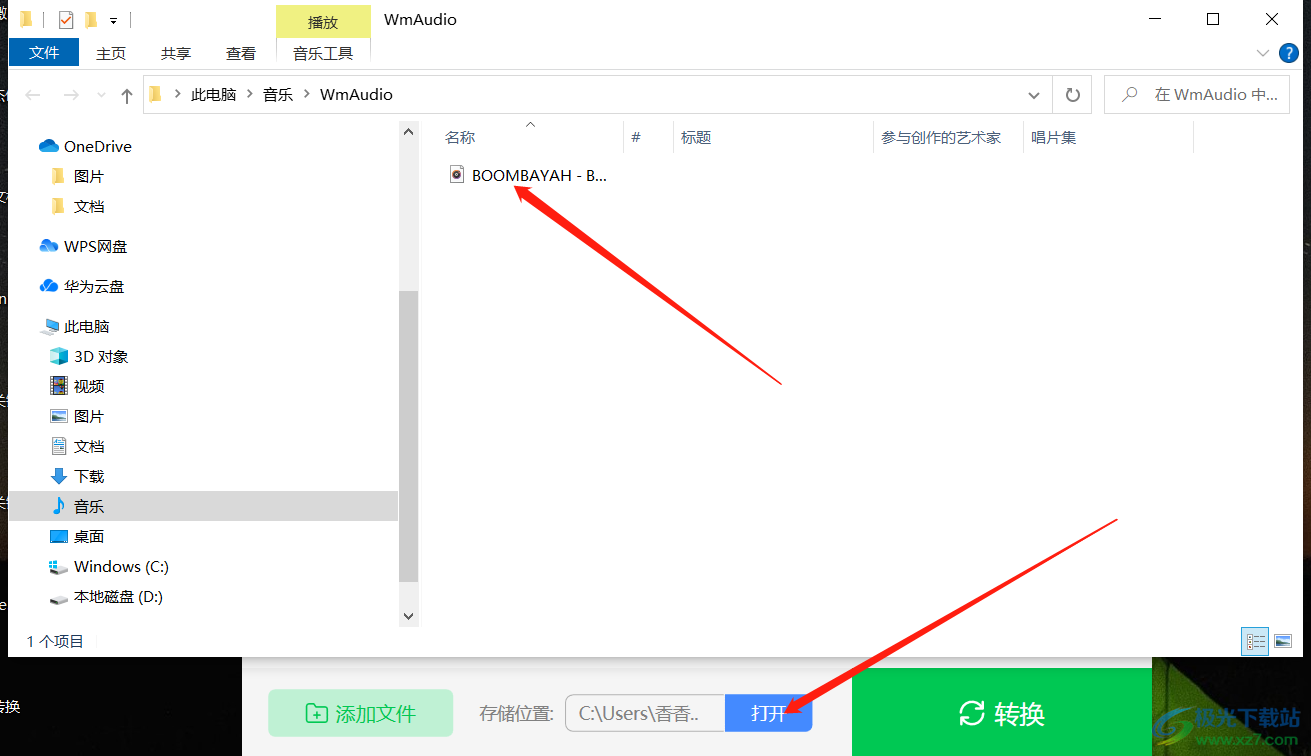
通过音频格式转化器将mp3音频格式的文件转换为AAC格式的文件是很简单的,如果平时你遇到这种遇到转换音频格式的情况,可以选择在这款软件中进行转换,很方便哦。
标签音频格式转化器将mp3转换为AAC,音频格式转化器
相关推荐
相关下载
热门阅览
- 1百度网盘分享密码暴力破解方法,怎么破解百度网盘加密链接
- 2keyshot6破解安装步骤-keyshot6破解安装教程
- 3apktool手机版使用教程-apktool使用方法
- 4mac版steam怎么设置中文 steam mac版设置中文教程
- 5抖音推荐怎么设置页面?抖音推荐界面重新设置教程
- 6电脑怎么开启VT 如何开启VT的详细教程!
- 7掌上英雄联盟怎么注销账号?掌上英雄联盟怎么退出登录
- 8rar文件怎么打开?如何打开rar格式文件
- 9掌上wegame怎么查别人战绩?掌上wegame怎么看别人英雄联盟战绩
- 10qq邮箱格式怎么写?qq邮箱格式是什么样的以及注册英文邮箱的方法
- 11怎么安装会声会影x7?会声会影x7安装教程
- 12Word文档中轻松实现两行对齐?word文档两行文字怎么对齐?

网友评论